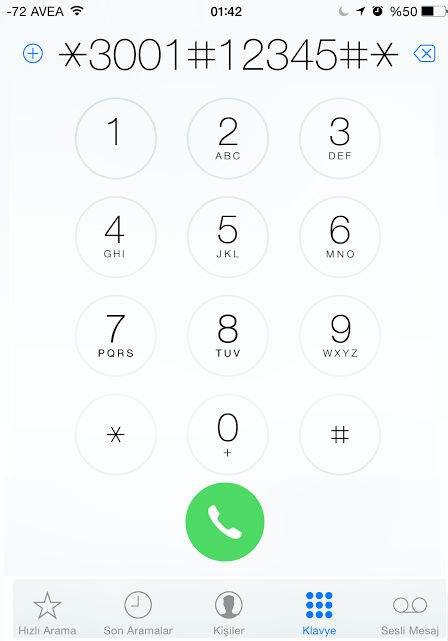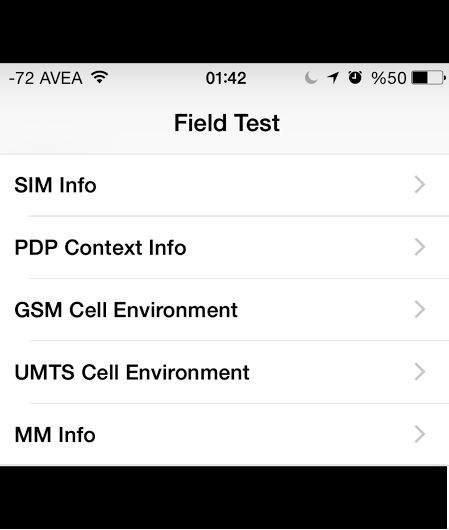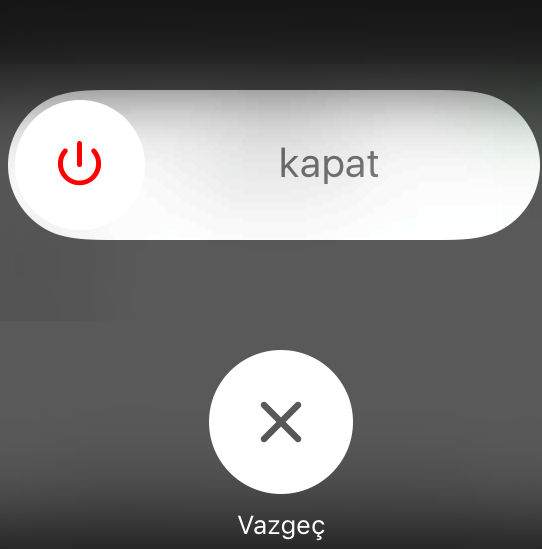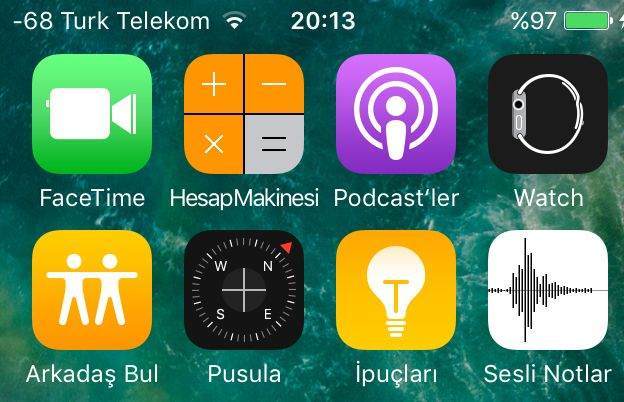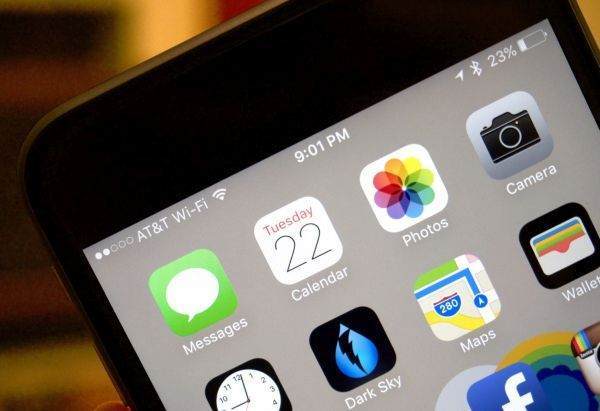
iPhone’unuzda şebeke çekim gücünü sayısal olarak görmeniz mümkün. Peki iPhone’da Şebeke Sinyal Gücünü Sayısal Olarak Gösterme Nasıl Yapılır ?
Şebeke sinyal gücünün tam olarak hangi seviyede olduğunu ve neden bir çubuk görmenize rağmen arama yapamadığınızı merak ettiniz mi?
Cep telefonlarında sinyal gücü gösterim konusunda geleneksel metod, sinyal gücünün bar adı verilen çubuklar ya da daireler ile ifade edilmesi. İstersek tıpkı pil yüzdesi gibi şebeke çekim gücünü de sayılarla görebilmemiz mümkün, üstelik bunun için telefonun jailbreaklı olmasınada gerek yok.
iPhone’da Şebeke Sinyal Gücünü Sayısal Olarak Gösterme Nasıl Yapılır?
Aşağıdaki adımları uygulayarak iPhone’unuzun sinyal gücünü sayısal olarak ifade etmesini sağlayabilirsiniz.
1. Telefon uygulamasını açın
2. Klavye kısmına gelip, *3001#12345#* , kodunu giriin ve arama yapın.
3. Field Test moduna gireceksiniz. Bu ekranda sol üstte yer alan sinyal barına dokunup, barın yok olup yerini sayılara bırakmasını sağlayın.
4. Daha sonra telefonunuzun Açma/kapatma/Uyutma/Uyandırma tuşuna basılı tutarak telefonu kapatma ekranının çıkmasını bekleyin.
5. Kapatma ekranından çıkmak için Ana Ekran tuşuna basılı tutun. İşleminiz tamamlanmıştır.
Sayısal olan Şebeke çekim gücü eski halne nasıl getirilir ?
Yaptığınız işlemi eski haline döndürmek için yapmanız gereken tek şey, ilk iki adımı uygulayıp, 3. adımda sinyal gücünü tekrar bar ile gösterecek hale getirmek ve daha sonra telefonu kapatmak. Açtığınızda telefonunuz normale dönecektir.
Peki bu Sayılar Ne İfade Ediyor?
Telefonunuzun sinyal gücünü dBm yani Decibel-miliwatts cinsinden ifade eden bu değerler size daha iyi bir takp imkanı sunuyor. dBm değerleri için -80 ve üstü değerlerin çok iyi olduğunu, -100 ve altı değerlerin ise kötü sinyal kalitesi olduğunu belirtelim.
Telefonunuzun hızından memnun musunuz ? Telefonunuzun hızını test etmeye ne dersiniz ? İşte Akıllı Telefon Hız Testi Yapabileceğiniz 7 Uygulama